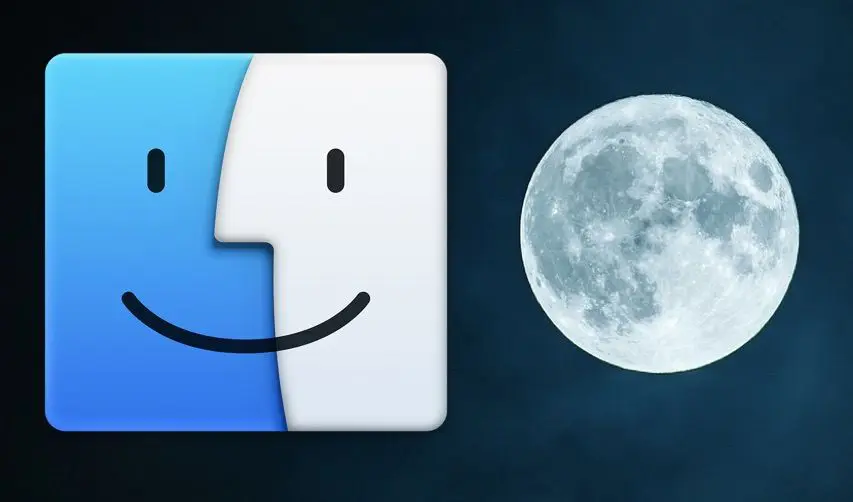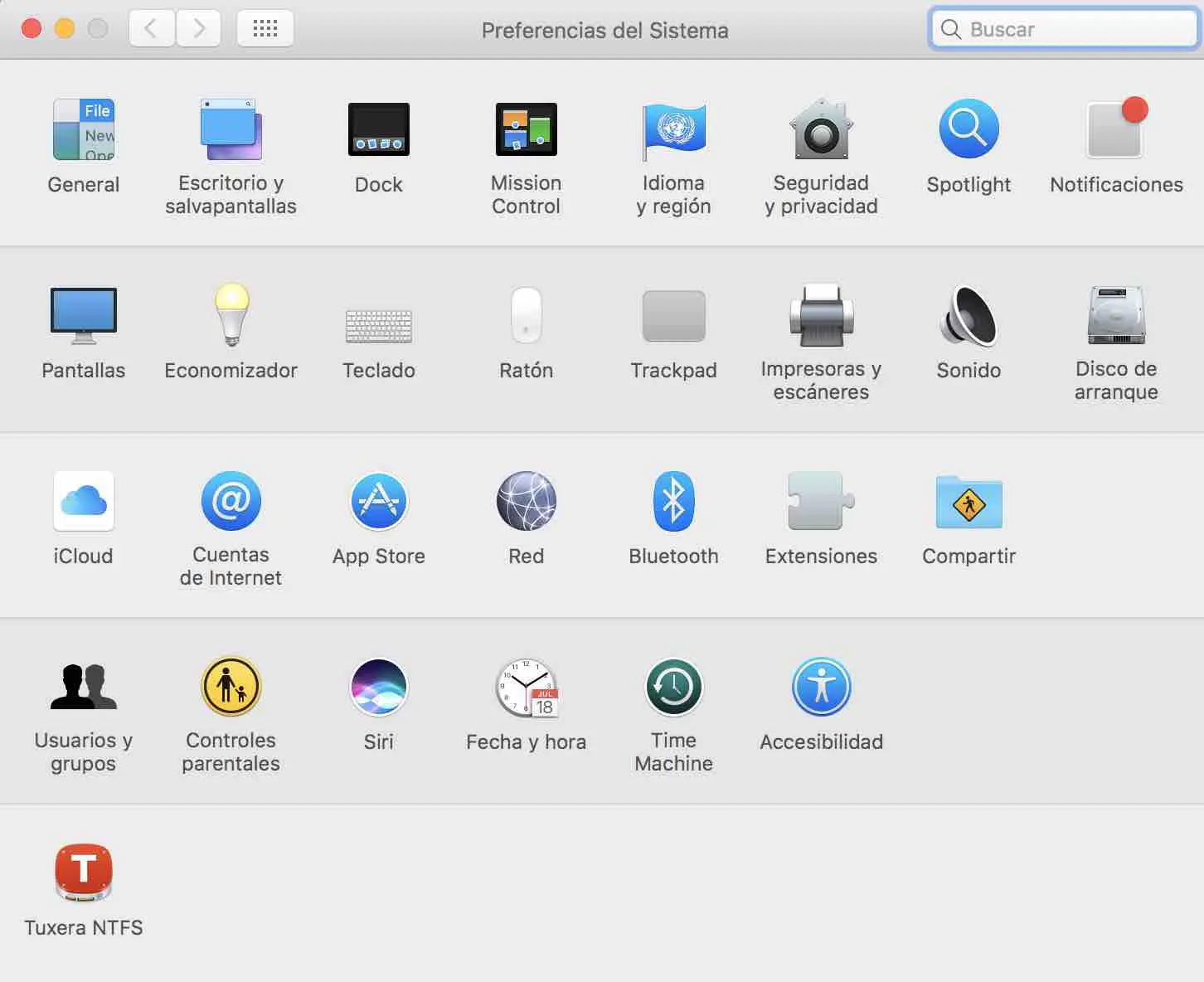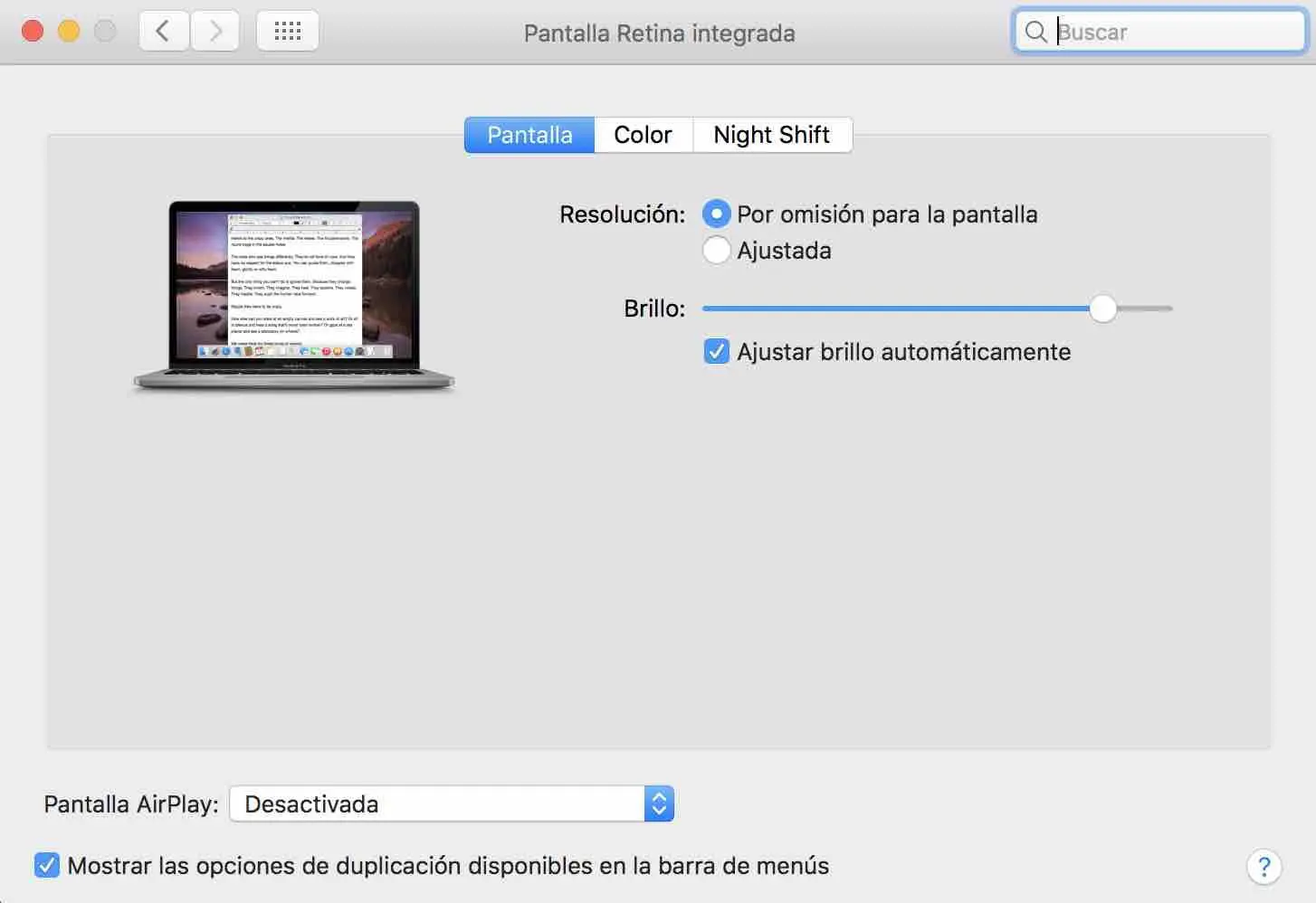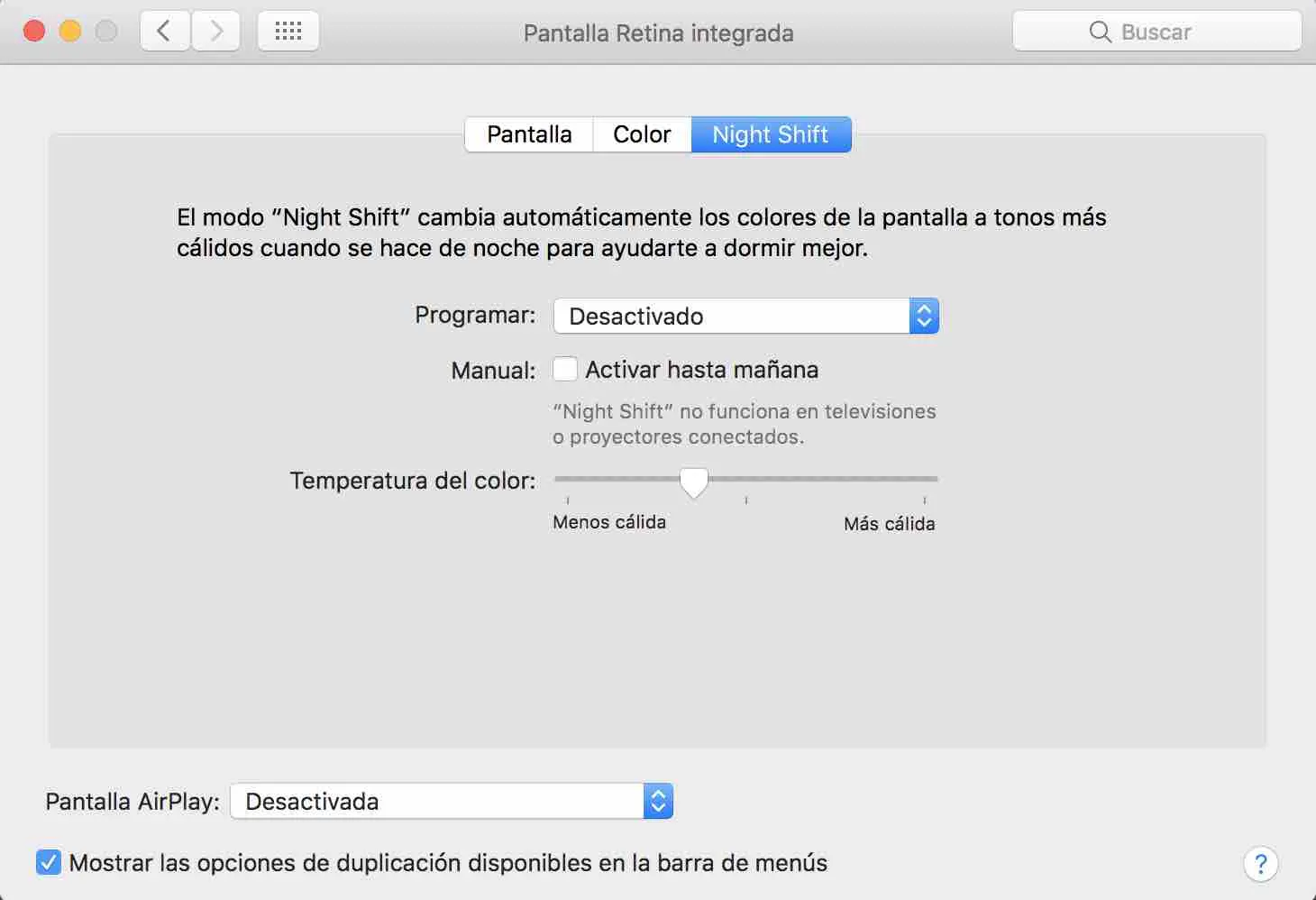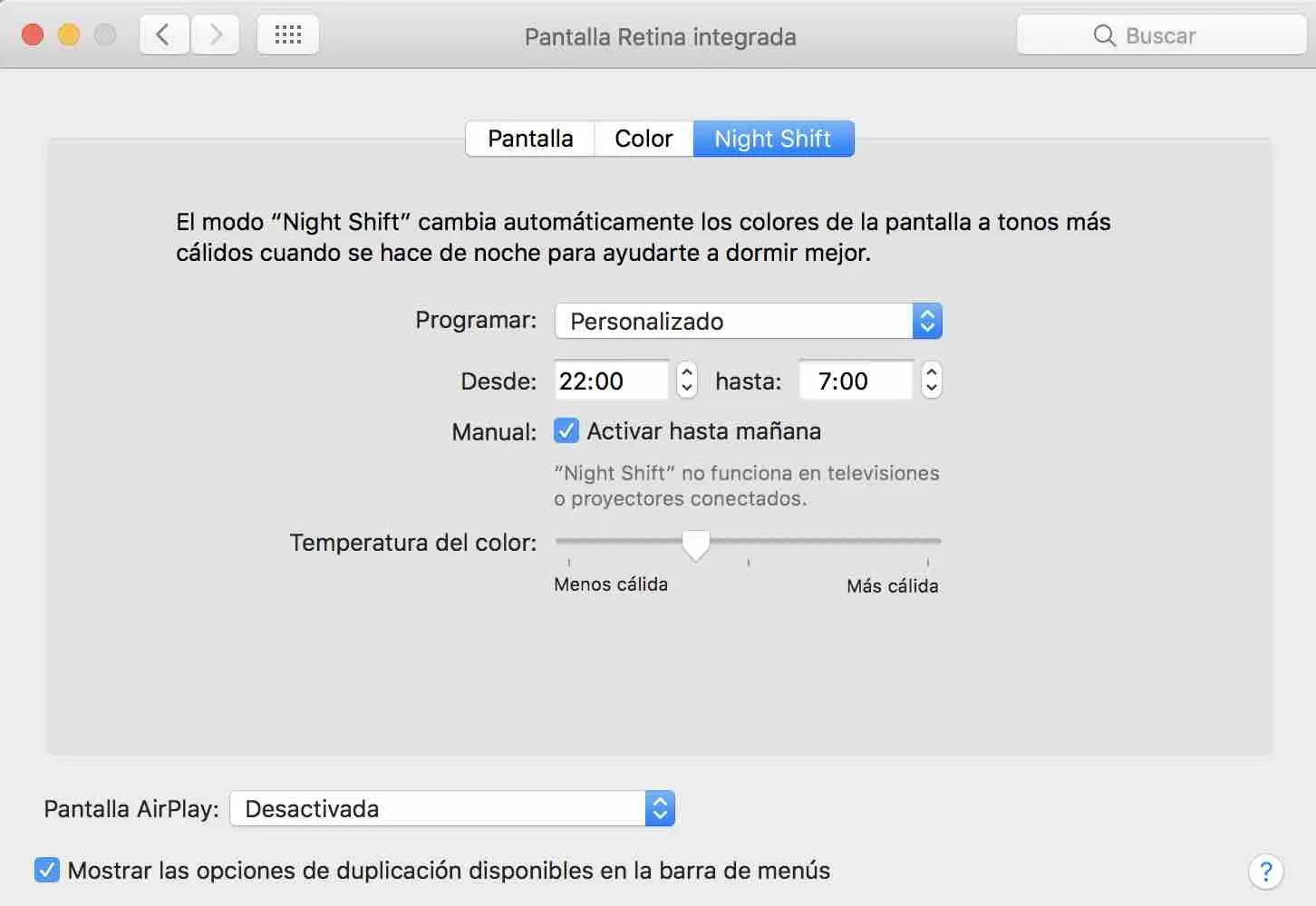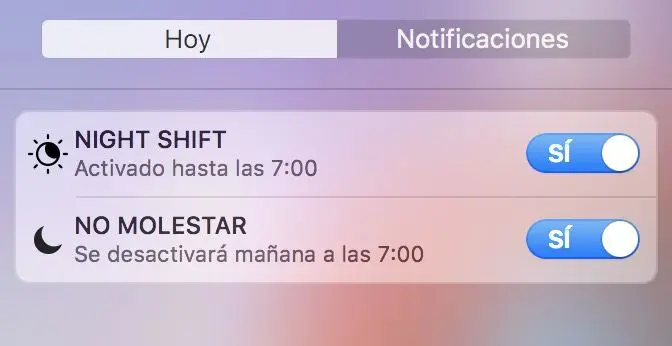Si quieres saber cómo puedes activar Modo Noche en Mac, estate atento a este post porque te lo voy a explicar de manera rápida y sencilla.
Modo Noche o Night Shift es una función de pantalla que llegó a los iPhone y iPad a partir de iOS 10.3 que permite un cambio en las tonalidades de color para así adaptar mejor la pantalla de nuestro dispositivo a nuestra vista y evitar que se nos canse.
Cómo activar Modo Noche en Mac
A continuación te voy a dejar indicada una lista con los pasos que debes seguir a la hora de activar el Modo Noche en Mac:
- Paso 1: Dirígete a los ajustes de Mac
Una vez estés dentro de los ajustes del Finder de Mac, deberás ir a la opción de Pantallas. Es ahí dónde podrás ver todos los ajustes relacionadas con la pantalla de tu Mac.
- Paso 2: Dirígete a la casilla Night Shift
La condición indispensable para que tu dispositivo sea compatible con el Modo Noche o Night Shift en Mac, es que ha de tener un procesador de 64 bits. De lo contrario, no te va a salir esta función.
- Paso 3: Activa Night Shift
Para activar Modo Noche en Mac bastará con que pulses sobre la casilla Programar.
De esta manera, podrás personalizar el tiempo que quieras que esté en marcha esta función.
Un dato importante es que el Modo Noche de Mac no funciona si tienes tu ordenador conectado a un televisor o proyector conectado.
- Paso 4: Puedes activar el Modo Noche de Mac directamente de la barra de notificaciones del escritorio.
Desde el centro de notificaciones puedes poner en marcha la función de Night Shift junto a la de No Molestar.
Para acceder a esta función, basta que deslices la barra de notificaciones mientras el modo No Molestar está activado y verás esta función.
Y tú, ¿Ya sabías activar Modo Noche en Mac?